De mogelijkheid configureren om voorgestelde contactpersonen te gebruiken
Configureer de mogelijkheid om voorgestelde contactpersonen te gebruiken bij het starten van een Teams-chat.
De mogelijkheid om voorgestelde contactpersonen inschakelen voor een recordtype
Als beheerder kunt u de voorgestelde contactpersonen inschakelen zodat ze worden weergegeven wanneer een verkoper een nieuwe verbonden chat start. Het helpt de verkopers om snel de juiste collega's te vinden om mee samen te werken.
Opmerking
Voor het caserecordtype zijn er twee soorten suggesties voor contactpersonen: AI en regelgebaseerd. Andere recordtypen die zijn ingeschakeld voor verbonden chats, hebben mogelijk alleen suggesties op basis van regels.
Selecteer in de linkerbenedenhoek van het scherm in de Verkoophub-app Gebied wijzigen
 en selecteer dan App-instellingen.
en selecteer dan App-instellingen.Selecteer onder Algemene instellingen de optie Chatten en samenwerken.
Selecteer onder Chats verbinden met Dynamics 365-records het recordtype (bijvoorbeeld Potentiële klant).
Schakel in het instellingenpaneel de wisselknop Op regels gebaseerde voorgestelde contactpersonen in.
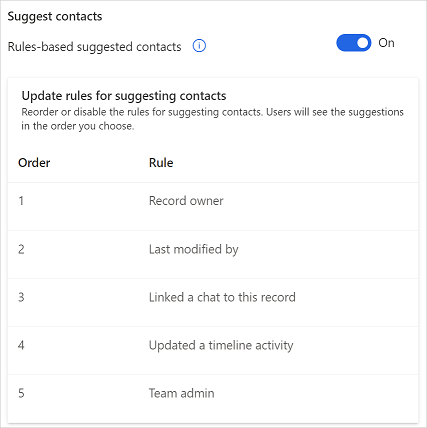
In de sectie Regels bijwerken voor het voorstellen van contactpersonen kunt u de regels voor het voorstellen van contactpersonen opnieuw ordenen of uitschakelen. Gebruikers zien de suggesties in de volgorde die u kiest.
- Als u volgorde van de regels wilt wijzigen, plaatst u de muisaanwijzer op een regel en selecteert u vervolgens de pijl omhoog of omlaag om de regels respectievelijk omhoog of omlaag te verplaatsen.
- Als u een regel wilt uitschakelen, plaatst u de muisaanwijzer op een regel en selecteert u
 . Wanneer de regel is uitgeschakeld, wordt
. Wanneer de regel is uitgeschakeld, wordt  weergegeven als u de uitgeschakelde regel aanwijst.
weergegeven als u de uitgeschakelde regel aanwijst. - Als u een regel wilt verwijderen, plaatst u de muisaanwijzer op een regel en selecteert u
 . Wanneer de regel wordt verwijderd, wordt deze uit de lijst verwijderd.
. Wanneer de regel wordt verwijderd, wordt deze uit de lijst verwijderd. - Selecteer Regel toevoegen om een nieuwe regel toe te voegen.
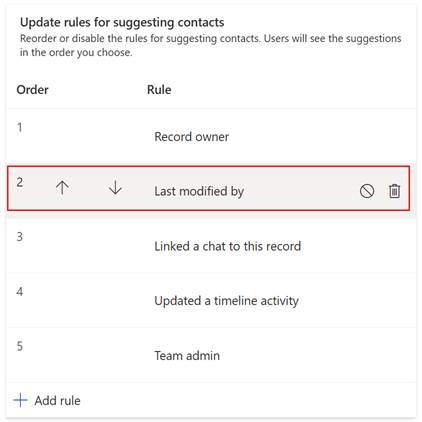
Selecteer Opslaan.
Een nieuwe regel toevoegen
Selecteer in het instellingenpaneel, in de sectie Regels bijwerken voor het voorstellen van contactpersonen de optie Regel toevoegen.
Voer in het deelvenster Regel toevoegen een Naam van regel in voor de regel. De naam die u invoert, wordt weergegeven bij de contactpersoon en verschijnt ook in de lijst met regels.
Maak een keuze uit de volgende regeltypeopties:
- Relationeel: stel een gebruiker voor die een relatie heeft met het gekoppelde recordtype of een van de gerelateerde records. In de sectie Regelinstellingen kunt u met de vervolgkeuzelijst een gebruiker rechtstreeks selecteren in het recordtype waarvoor u een regel maakt of een entiteit die eraan is gerelateerd. U kunt maximaal 10 gerelateerde entiteiten selecteren, waarbij elke entiteit is gekoppeld aan de vorige selectie. Zodra u een gebruiker hebt geselecteerd, in het recordtype of gerelateerde entiteit(en), kunt u de regel opslaan.
- Aangepast: u kunt uw eigen aangepaste logica gebruiken met een recordtype en deze vervolgens toepassen.
Selecteer Opslaan.
Gerelateerde informatie
Microsoft Teams-chat in- of uitschakelen in Verkoophub
Microsoft Teams-chat in Verkoophub gebruiken